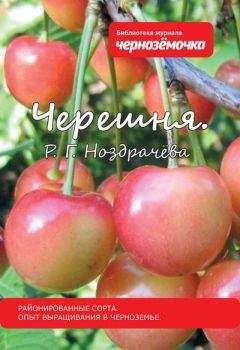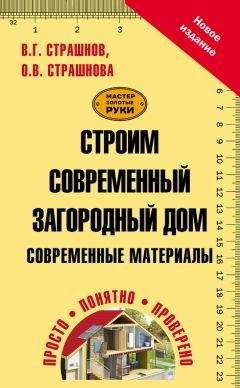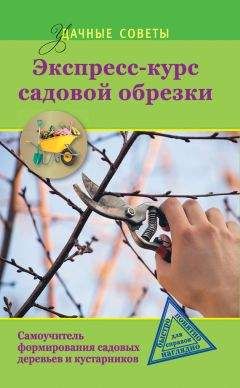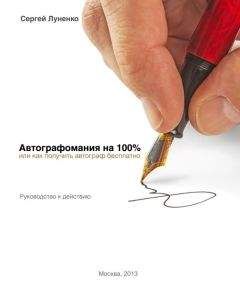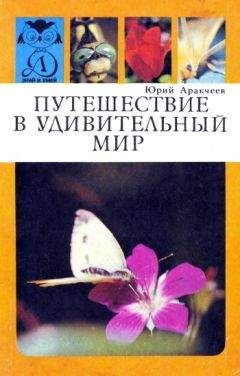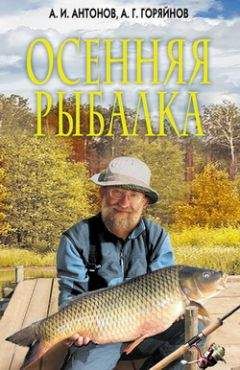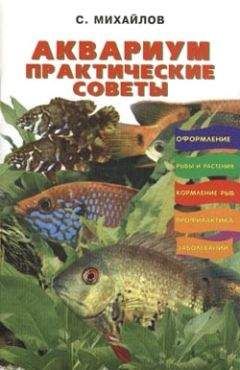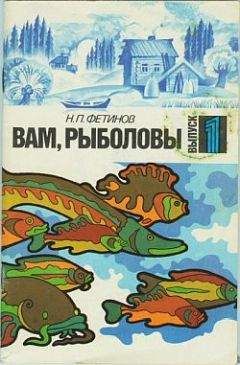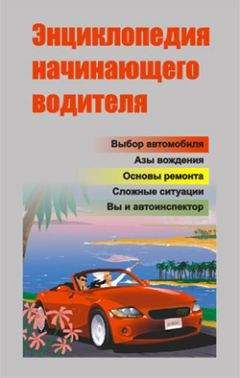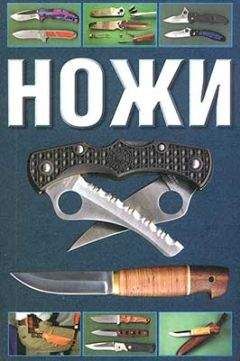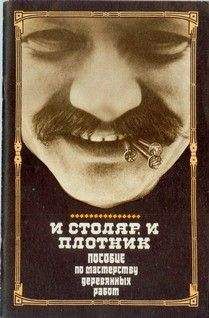Артур Газаров - Цифровая фотография без Photoshop
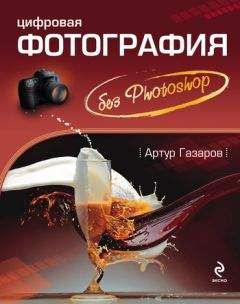
Все авторские права соблюдены. Напишите нам, если Вы не согласны.
Описание книги "Цифровая фотография без Photoshop"
Описание и краткое содержание "Цифровая фотография без Photoshop" читать бесплатно онлайн.
Руководство предназначено для людей, которые уже имеют некоторый опыт съемки, освоились с цифровой камерой и стремятся достичь большего. Книга окажется полезной фотолюбителям «среднего звена» – в ней нет основ фотодела, это не «курс молодого бойца». Автор детально разбирает причины часто возникающих ошибок, дает советы о том, как их избежать при съемке, а также подробно описывает многочисленные особенности разных видов фотосъемки. После прочтения книги заинтересованный читатель получит шанс стать настоящим режиссером, передающим в своих работах красоту окружающего пространства.
Съемка в JPEG пусть останется для владельцев недорогих компактных камер. Формат RAW – это то, что действительно необходимо для серьезной работы. Только он дает возможность получить высокое качество, а также предоставляет широкие возможности по «спасению» снимка в случае ошибок экспозиции и баланса белого. Вы можете без потерь исправить контраст, яркость, виньетирование, хроматические аберрации. Даже если вы снимаете, очень точно устанавливая съемочные параметры, и получаете гарантированно стабильный результат, съемка в RAW дает намного больше преимуществ.
Установите на компьютере удобный RAW-конвертор, а также просмотрщик, который «понимает» RAW-файлы, например ACDSee PRO, и вы не будете испытывать неудобств при работе с файлами RAW на ПК.
Процесс конвертации в фотокамере и на ПК с мощным процессором – это не одно и то же. Относительно слабый процессор в камере должен быстро конвертировать файл в JPEG, но это, разумеется, происходит за счет потери качества.
СжатиеЕсли вы сохраняете снимки на карте памяти малого объема или у вас остается не много места на карте, можно увеличить степень сжатия файла (или еще и размеры снимка, если места остается очень мало), чтобы не упустить интересные снимки. В обычной же ситуации старайтесь не сжимать файлы при записи и сохранять кадры в максимальном качестве.
СветочувствительностьВопрос об установке светочувствительности очень непрост. На первый взгляд может показаться, что наличие высокой светочувствительности в камере – это замечательно, вы исключаете «шевеленку» и можете спокойно снимать с рук. Это так, но каждое повышение светочувствительности увеличивает шумы и уменьшает детализацию. У каждой камеры с повышением светочувствительности картинка ухудшается, у одних в большей степени, у других – в меньшей. Если позволяют условия съемки, старайтесь устанавливать самую минимальную светочувствительность.
ЦветопередачаВ современных фотокамерах можно установить разную цветопередачу: естественную, насыщенную, черно-белый режим, сепию, оптимизированную под различные сюжеты – портрет, пейзаж.
Часто рекомендуется снимать на установках, соответствующих стандартным, то есть при максимально правдивой цветопередаче. А из файла с правильной цветопередачей всегда можно получить то, что вам хочется, – усилить цвета в редакторе, перевести в черно-белый цвет и т. д. Конечно, затратив некоторое время в Photoshop, сделать это несложно. С другой стороны, имея под рукой цифровую камеру, проще сделать не один снимок – допустим, один кадр сфотографировать «как есть», с нормальной цветопередачей, а второй – с усиленной. Либо один – цветной, а второй – черно-белый.
Цветовое пространствоЦветовое пространство определяет диапазон видимых цветов, которые формируют изображение. Одни цветовые пространства (например AdobeRGB) шире и включают больше цветов, чем другие (например sRGB), содержащие ограниченную цветовую гамму. При съемке в RAW настройка цветового пространства не имеет значения, его можно изменить в конверторе без ущерба для изображения. Снимая в JPEG, цветовое пространство уже нельзя будет поменять в редакторе без потери качества.
Баланс белогоБаланс белого (ББ), как известно, нужно устанавливать соответственно освещению: солнечно, пасмурно, лампа и т. д. – на камере есть соответствующие значки. Это правильно, если вы снимаете в JPEG. Снимая в RAW, установите ББ в режим «Авто» и забудьте о нем до конвертации файлов – там и установите нужный вам баланс.
Когда перед камерой располагается несколько разных по цвету источников, например прожекторы в цирке, автоматика не сможет правильно выставить ББ. Вы сможете позже исправить его в конверторе.
В режиме пользовательской настройки есть функция создания собственной настройки ББ. Чтобы произвести эту процедуру, нужно использовать серую карту в качестве мишени для точной настройки. В некоторых камерах есть режим брекетинга ББ – камера автоматически снимает кадры с заданным отклонением ББ, а затем выбирает оптимальный снимок.
Точная настройка ББ может быть произведена с помощью специального устройства – ExpoDisc. Оно подходит для настройки баланса белого лучше, чем серая или белая карта, и будет полезно при установке ББ, когда сцена освещена разными источниками, например лампой накаливания и лампой дневного света. Выпускается ExpoDisc с фильтрами различных диаметров (максимальный – 72 мм).
РезкостьВ настройках камеры есть параметр, определяющий резкость снимка, которую можно как усилить, так и ослабить. Если все снимки приходится исправлять – усиливать резкость, то проще сразу в камере установить требуемую настройку, чем тратить время на обработку снимков.
ГистограммаОбязательно включите отображение гистограммы на ЖК-дисплее камеры. При просмотре отснятого материала вы сможете реально оценить экспозицию и сразу же переснять неудачный кадр, изменив настройки.
Существуют три способа оценки экспозиции: изображение на ЖК-экране, индикация пересветов и гистограмма. Наиболее удобный, но неточный способ оценки яркости изображения – это просмотр снятой картинки на ЖК-экране фотокамеры. При съемке на ЖК-экране все выглядит замечательно, а на самом деле не всегда все так хорошо.
Индикация пересветов позволяет лучше ориентироваться при съемке и избегать ярких выбеленностей. В этом режиме просмотра изображения на нем выделяются квадратиками и показываются области, вышедшие по яркости за пределы возможности (то есть за пределы динамического диапазона) матрицы. В них информация потеряна, и восстановить детали в светах уже не получится, к тому же данная индикация не сообщает никакой информации о потерянных деталях в тенях.
Самый оптимальный способ оценки экспозиции – это гистограмма. Желательно, чтобы она была ровной, без сильных рывков (всплесков) и не смещалась влево или вправо, а была симметричной относительно центра горизонтальной оси.
Экспозиция
Снимки иногда получаются темными или пересвеченными. Причина в том, что матрица фотокамеры не обладает достаточно широким диапазоном, экспозамер может ошибаться в сложных условиях.
Допустим, в яркую солнечную погоду объект находится на темном фоне (деревья). Если производится экспозамер темному фону, то объект, например человек, получится очень ярким – пересвеченным. Если же объект находится в тени, а фон освещен ярко (например, человек на фоне моря), экспозамер производится по светлому фону – воде, и детали в тенях «теряются». В таком случае лучше провести экспозамер по лицу фотографируемого, если вы не хотите получить силуэтный кадр.
В некоторых случаях, когда сцена очень контрастная, сложно одинаково передать и яркие, и темные детали. Вы можете снимать с оптическим приближением, то есть более крупным кадрированием, что, конечно, даст соответствующее удлинение выдержки, но кадр будет проэкспонирован лучше, и в целом композиция станет более лаконичной.
Когда на общем темном фоне на главный объект попадает яркое пятно света, оценочный экспозамер выдает ошибочную экспозицию. Объект получается ярким, пересвеченным. Если внести экспокоррекцию (до двух ступеней), получится реалистичный светотеневой рисунок. Обычно фон не несет какой-либо значительной смысловой нагрузки, и если он получится приглушенным, снимок от этого только выиграет – фон усилит сюжетно значимую часть фотографии.
Как замерять экспозицию
В цифровых камерах есть разные виды экспозамера, они используются в зависимости от снимаемого сюжета.
Матричный (оценочный) замер используется камерой в автоматическом режиме. Экспозиция измеряется в нескольких зонах матрицы. У всех камер зоны-сегменты распределены по площади кадра по-разному, и приоритетность зон тоже разная. Камера анализирует данные каждой зоны, соотношение яркостей отдельных зон, сравнивает информацию с собственной базой данных стандартных сюжетов. Матричный экспозамер – самый универсальный, однако он имеет ограничения, поскольку освещение не всегда одинаковое и равномерное по всему полю кадра. Матричный экспозамер удобен, когда освещенность сцены примерно одинаковая. Но часто он непредсказуем, хотя в большинстве случаев обеспечит правильную экспозицию. Такой замер рекомендуется для начинающих фотографов, которые еще не научились использовать ручные настройки.
Матричный замер плохо справится в режиме приоритета выдержки или диафрагмы (в некоторой степени поможет экспокоррекция), при контровом освещении, если нужно сделать акцент на главном, выделить объект из фона, сделать снимок светлее или темнее, изменив общую тональность снимка, не подходит он и для художественной фотосъемки. Матричный замер делает экспозицию всего кадра средней, яркие участки становятся передержанными, а теневые – темными.
Подписывайтесь на наши страницы в социальных сетях.
Будьте в курсе последних книжных новинок, комментируйте, обсуждайте. Мы ждём Вас!
Похожие книги на "Цифровая фотография без Photoshop"
Книги похожие на "Цифровая фотография без Photoshop" читать онлайн или скачать бесплатно полные версии.
Мы рекомендуем Вам зарегистрироваться либо войти на сайт под своим именем.
Отзывы о "Артур Газаров - Цифровая фотография без Photoshop"
Отзывы читателей о книге "Цифровая фотография без Photoshop", комментарии и мнения людей о произведении.